
Roblox é uma plataforma de jogos sociais online que lhe permite aos usuários jogar ou projetar um jogo na plataforma ao gosto deles. Como pode lidar com uma grande quantidade de usuários, está sendo apelidado o jogo multijogador em massa ou MMOG. Apesar de ter um gravador incorporado, ele só pode gravar as atividades da tela, mas não o áudio, também não tem outras funções úteis, além da gravação, e está disponível somente para usuários do Windows. Portanto, muitos usuários estão se perguntando como gravar Roblox com voz nas plataformas Mac, iOS e Android. Há diferentes gravadores de tela lá fora, mostramos alguns deles mais adiante.
Como gravar jogos Roblox no Windows e no Mac
Se você deseja gravar o seu jogo Roblox no Windows ou Mac OS, então o melhor caminho é gravá-lo usando ShowMore. Ele é um gravador de tela baseado na web, capaz de gravar qualquer jogo Roblox que você quiser, incluindo o áudio do jogo. Durante a gravação, você também pode adicionar alguns comentários em seus feeds e imagens de webcam na gravação, além de adicionar algumas anotações como setas e outras formas.
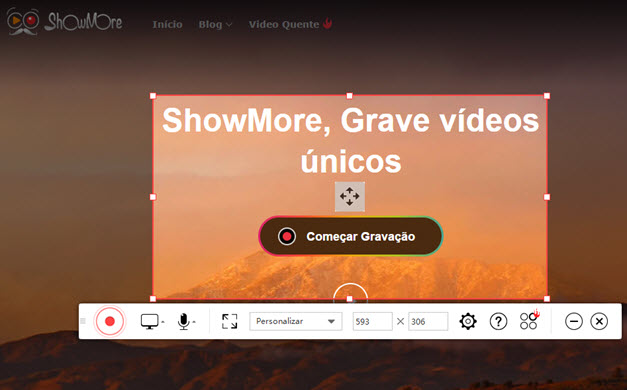
Para saber como gravar Roblox no Mac e Windows, aqui estão as indicações.
- Basta clicar em “Começar Gravação” na página desta ferramenta para ativá-la. Os usuários novos precisam instalar o carregador para usar bem a ferramenta.
- Se você quiser, pode ir às opções para ajustar as configurações de gravação a serem usadas, incluindo as teclas de atalho, formato de saída e pastas.
- A seguir, abra o jogo Roblox que deseja gravar e reproduzir.
- Para iniciar a gravação, ajuste o quadro de gravação na área a gravar e, então, clique no botão vermelho de gravação. A gravação começará imediatamente.
- Quando terminar a gravação, aperte o botão de pausa e clique na marca de seleção.
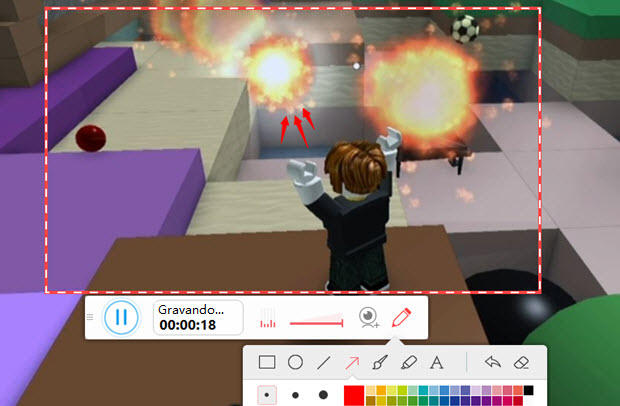
- Vai aparecer uma visualização da gravação, para salvar o arquivo, clique no ícone de salvar na parte inferior direita. Uma lista de opções aparecerá, agora você pode escolher se deseja salvar o vídeo como arquivo ou compartilhá-lo online.
Além disso, se você deseja fazer o upload do seu jogo gravado diretamente no YouTube ou fazer uma gravação programada, este programa tem uma versão para desktop que pode usar. É o aplicativo mais estável que você pode usar, até mesmo se o seu acesso à internet é questionável.
Como gravar Roblox no celular
Para Usuários iOS
Se você deseja saber como gravar Roblox em dispositivos móveis como o iPad ou outros dispositivos iOS, pode utilizar um app incrível chamado Gravador de iPhone/iPad da Apowersoft. Este programa além de permitir-lhe gravar suas atividades de tela junto com o áudio, oferece o espelhamento de tela e função de captura de tela. Não há nenhum risco ao usar este aplicativo, porque não precisa do jailbreak para a execução deste gravador de tela.
Com esta ferramenta, você pode gravar todos os jogos que deseja no Roblox no conforto do seu dispositivo iOS. Para saber como gravar jogos Roblox no iPad, aqui vai um guia.
- Verifique se o seu computador e o seu dispositivo iOS estão conectados à mesma rede.
- Instale este aplicativo clicando no botão de download abaixo.
- Uma vez instalado, abra o aplicativo e vá para as configurações para ajustar a qualidade da exibição, entrada de vídeo e áudio, além da pasta de saída.
- Quando estiver pronto, conecte o iPad ao programa permitindo sua função AirPlay. Basta procurar o pequeno ícone de TV com o nome do seu computador, e clique para se conectar.
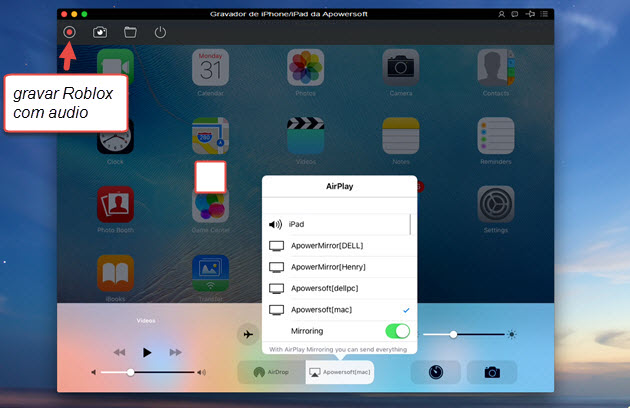
- A tela do seu iPad vai ser exibida instantaneamente quando a conexão fique estabelecida.
- Agora abra seu Roblox e jogue o jogo que você quiser. Para começar a gravação, clique no botão Gravar e para finalizar, clique no botão Parar. O jogo gravado vai aparecer junto com a pasta que o contém.
Para Usuários Android
Se você estiver jogando num dispositivo Android, tudo o que você precisa é de um gravador Roblox, como o Gravador de Tela Apowersoft. Este é um gravador de tela móvel confiável e perfeitamente projetado para funcionar em qualquer dispositivo Android que tenham os usuários. Ao contrário de outros gravadores de tela móveis, este não precisa nenhum acesso root antes de usar o app. Tudo o que você precisa fazer é instalar o app, e pronto.

Além da capacidade de gravar a tela e o áudio ao mesmo tempo, este programa também possui uma função de captura da tela necessária para compartilhar o snap das suas conquistas no tempo de jogo. Também pode-se ativar um icone de sobreposição para adicionar mais flexibilidade ao aplicativo. Para gravar Roblox com áudio usando este app, aqui estão os passos.
- Baixe e instale o app da Google Play Store.
- A seguir, abra o programa para configurar algumas configurações de gravação, incluindo a resolução do vídeo, taxa de bits, taxa de quadros, etc. Neste ponto também pode ativar o ícone de sobreposição.
- Depois, vá para o Roblox, jogue o jogo que você preferir, e aguarde a cena que goste de capturar.
- Para começar a gravação, clique no ícone de sobreposição e clique no ícone da câmera de vídeo. A gravação vai começar imediatamente.
- Para terminar a gravação, clique no ícone de sobreposição, mas desta vez escolha o botão de parada.
- O videoclipe Roblox gravado será salvo automaticamente na lista de gravação da ferramenta.

Assim é como gravar Roblox com voz. Ao usar os aplicativos mostrados acima, você pode capturar sua cena favorita do jogo Roblox independentemente da plataforma que você usar. Para conseguir uma melhor gravação, certifique-se de que seu sistema de áudio funciona bem e de você ter uma boa conexão com a internet.
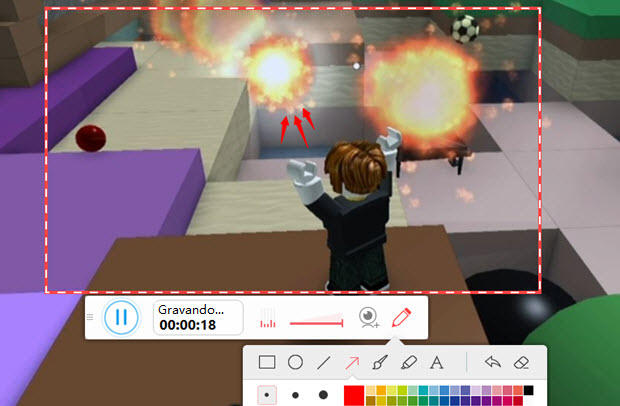
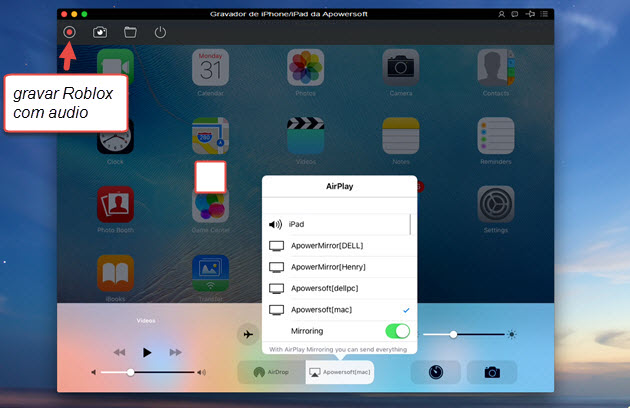
Deixe um Comentário 0 Comentários